Змініть Apple ID для покупок у App Store. Подібно до того, як Android використовує ідентифікатор Gmail, для використання iDevices дуже важливо мати Apple ID. Один Apple ID можна використовувати для кількох пристроїв Apple, але деякі користувачі можуть віддати перевагу використанню окремих ідентифікаторів. Однак для деяких завдань може знадобитися використання іншого ідентифікатора.
Apple ID — важливий компонент у світі iDevices. Це аналог облікового запису Google, який надає вам доступ до App Store, Apple Music, iCloud та інших служб. За допомогою одного ідентифікатора Apple ID ви можете використовувати кілька пристроїв Apple, і будь-які програми та медіафайли, які ви завантажуєте на один пристрій, автоматично з’являться на інших. Однак бувають випадки, коли використання окремих ідентифікаторів Apple для різних завдань має сенс. Наприклад, ви можете розділити особисті та робочі покупки. У таких випадках може бути корисним знання того, як змінити Apple ID в App Store.
На щастя, змінюючи свій ідентифікатор Apple в App Store є відносно простим процесом. Є два простих способи, якими можна скористатися для переходу на інший Apple ID. Навіть якщо ви рідний користувач Apple, ви не знайдете ці методи складними чи складними.
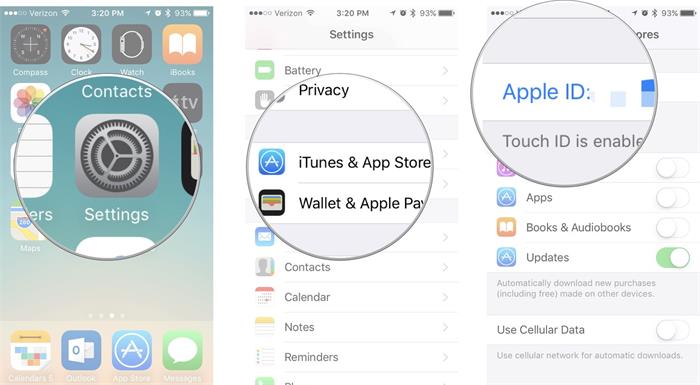
Посібник зі зміни Apple ID:
- Відкрийте на своєму пристрої додаток Налаштування.
- Виберіть iTunes і App Store зі списку параметрів.
- Торкніться поля Apple ID у верхній частині екрана.
- Виберіть Вийти, а потім підтвердьте, що ви хочете вийти.
- Введіть Apple ID, який ви хочете використовувати, і ввійдіть.
- Натисніть Готово, щоб закрити спливаюче вікно.
- Запустіть App Store і перевірте, чи використовується новий Apple ID.
Оновлення вашого Apple ID на iDevices: налаштування IDBox Cydia
- Щоб змінити свій Apple ID для App Store на iDevice, перейдіть до програми «Налаштування» та виконайте ці прості дії.
- Щоб завантажити та використовувати налаштування IDBox Cydia, відкрийте Cydia Store на своєму iDevice та знайдіть назву налаштування.
- Після запуску App Store просто знайдіть і торкніться кнопки IDBox, щоб почати використовувати налаштування.
- Після натискання кнопки IDBox в App Store ви зможете отримати доступ до всіх ідентифікаторів Apple ID, які ви раніше використовували для входу.
- Перейдіть на альтернативний Apple ID, вибравши його зі списку.
- Після запуску App Store просто знайдіть і торкніться кнопки IDBox, щоб почати використовувати налаштування.
- Щоб скористатися налаштуванням IDBox Cydia, вам потрібно буде одноразово заплатити невелику комісію в розмірі 1.49 доларів США. Це дасть вам доступ до налаштування максимум на трьох iDevices.
- Удачі!
Якщо ви геймер, перегляньте цю гру та навчіться Як завантажити та встановити Pokemon Go для iOS.
Не соромтеся задавати запитання щодо цієї публікації, написавши їх у розділі коментарів нижче.






